Descripción general de Mitel One Web Application
La ventana principal de Mitel One web application tiene tres secciones principales: Barra de encabezado, menú de navegación y pantalla de inicio.
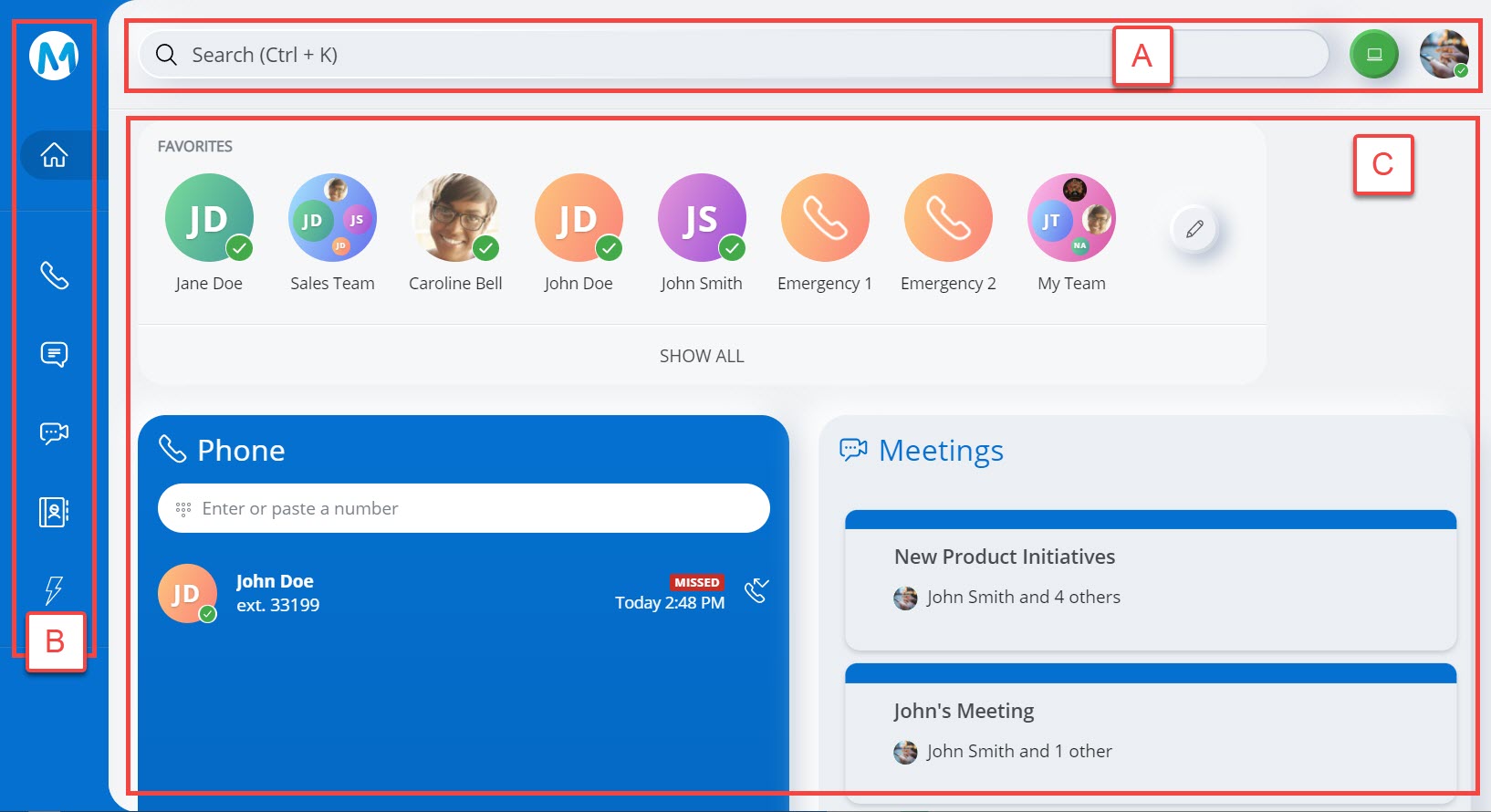
- Las funciones que están disponibles en la aplicación Mitel One para un usuario dependen de la licencia que el usuario haya comprado. Para obtener más detalles sobre las licencias, consulte Licencias. Un administrador de CloudLink puede habilitar o deshabilitar funciones específicas de Mitel One para un usuario. Póngase en contacto con su administrador de CloudLink si no tiene acceso a las funciones mencionadas en la licencia suscrita por usted.
- Debido a que Ray Baum no es compatible con MiVoice Office 400 PBX, la telefonía está deshabilitada en Mitel One web application para los usuarios de MiVoice Office 400 PBX en Norteamérica.
| A |
Barra de encabezado: muestra la barra de búsqueda, el botón de selección de dispositivo y el avatar. |
| B |
Menú de navegación: muestra el menú de navegación básico para la aplicación. Solo se muestran las funciones con licencia de uso. |
| C |
Pantalla de inicio: muestra los siguientes widgets:
|
Barra de encabezado
La barra de encabezado en la parte superior muestra:
- El avatar del usuario. Haga clic en el avatar para actualizar el estado de presencia y el mensaje de estado, acceder al panel de Configuración, acceder a la documentación de ayuda y cerrar la sesión de la aplicación.
- La barra de búsqueda donde puede ingresar un texto y buscar entre Contactos, Meetings, Mensajes o Transmisiones.
- El botón de selección de dispositivo (
 ) que le permite elegir cómo realizar o recibir llamadas en la aplicación.
) que le permite elegir cómo realizar o recibir llamadas en la aplicación.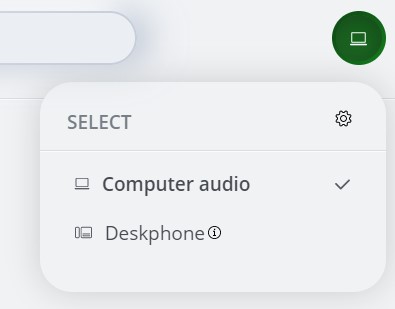
Para obtener más información, consulte Administrar la configuración de Mitel One.
Menú de navegación
El menú de navegación muestra los iconos para acceder a varias funciones de la aplicación.
 Inicio: la pantalla de inicio proporciona un fácil acceso a todas las funciones de la aplicación y permite comunicaciones rápidas con sus contactos. Para obtener más información, consulte Pantalla de inicio.
Inicio: la pantalla de inicio proporciona un fácil acceso a todas las funciones de la aplicación y permite comunicaciones rápidas con sus contactos. Para obtener más información, consulte Pantalla de inicio. Teléfono: el menú Teléfono muestra el historial de llamadas en el lado izquierdo y el teclado en el lado derecho para que el usuario marque el número de teléfono. Para obtener más información, consulte Teléfono.
Teléfono: el menú Teléfono muestra el historial de llamadas en el lado izquierdo y el teclado en el lado derecho para que el usuario marque el número de teléfono. Para obtener más información, consulte Teléfono. Mensajes: el menú Mensajes le permite conectarse en tiempo real a cualquier otro contacto o grupo de contactos de Mitel One. La pantalla Mensajes muestra todos los mensajes existentes en la mitad izquierda de la pantalla y el hilo de mensajes seleccionado en la mitad derecha. Para obtener más información, consulte Mensajes.
Mensajes: el menú Mensajes le permite conectarse en tiempo real a cualquier otro contacto o grupo de contactos de Mitel One. La pantalla Mensajes muestra todos los mensajes existentes en la mitad izquierda de la pantalla y el hilo de mensajes seleccionado en la mitad derecha. Para obtener más información, consulte Mensajes. Reuniones: el menú Meetings le permite programar o unirse a una reunión con cualquiera de sus contactos (con identificación de correo electrónico). Para obtener más información, consulte Reuniones.
Reuniones: el menú Meetings le permite programar o unirse a una reunión con cualquiera de sus contactos (con identificación de correo electrónico). Para obtener más información, consulte Reuniones. Contactos: el menú Contactos brinda acceso a todos los contactos y grupos comerciales. También le permite buscar rápidamente en la lista de contactos para encontrar el contacto con el que desea comunicarse. Haga clic en el contacto o desplace el cursor sobre el contacto para ver las opciones de comunicación. Para obtener más información, consulte Contactos.
Contactos: el menú Contactos brinda acceso a todos los contactos y grupos comerciales. También le permite buscar rápidamente en la lista de contactos para encontrar el contacto con el que desea comunicarse. Haga clic en el contacto o desplace el cursor sobre el contacto para ver las opciones de comunicación. Para obtener más información, consulte Contactos. Funciones rápidas: el menú Funciones rápidas muestra y proporciona acceso a todas las teclas de funciones rápidas que ha almacenado en la aplicación. Puede activar o desactivar una función haciendo clic en la tecla de función rápida correspondiente. Para obtener más información, consulte Funciones rápidas.
Funciones rápidas: el menú Funciones rápidas muestra y proporciona acceso a todas las teclas de funciones rápidas que ha almacenado en la aplicación. Puede activar o desactivar una función haciendo clic en la tecla de función rápida correspondiente. Para obtener más información, consulte Funciones rápidas.
Pantalla de inicio
La pantalla de inicio almacena los contactos, grupos de contactos y marcaciones rápidas de uso frecuente como favoritos y muestra los mensajes recientes que recibió y las llamadas perdidas.
FAVORITOS
El widget FAVORITOS muestra sus contactos y grupos de contactos favoritos y marcaciones rápidas. Para obtener más información, consulte Configure sus favoritos.
Mensajes
El espacio debajo del widget FAVORITOS en el lado derecho de la pantalla de inicio es el widget Mensajes. El widget Mensajes enumera todos los mensajes recientes que recibió, en orden cronológico.
- Para responder a un mensaje en el widget Mensajes, haga clic en el mensaje. También puede pasar el mouse sobre el mensaje y hacer clic en el icono
 . Esto abre la pantalla de mensajes para esa persona, que muestra los mensajes que recibió.
. Esto abre la pantalla de mensajes para esa persona, que muestra los mensajes que recibió. - Para devolver la llamada a un contacto desde el widget Mensajes, coloque el cursor sobre el contacto y haga clic en el icono
 . Se abre la pantalla de llamada y se realiza una llamada al contacto.
. Se abre la pantalla de llamada y se realiza una llamada al contacto.
Para obtener más información, consulte Mensajes.
Teléfono
El widget Teléfono muestra las llamadas perdidas. Al hacer clic en el widget, se abre el menú Teléfono donde puede:
- Ver todas las llamadas entrantes y salientes en la lista Todas las llamadas.
- Ver solo las llamadas entrantes que no fueron respondidas en la lista de Llamadas perdidas
- Ver todo el correo de voz que recibió en la lista de Correo de voz
- Hacer una llamada a un contacto usando el Teclado
- Buscar un contacto en el directorio usando la barra de búsqueda.
Para obtener más información, consulte Teléfono.
Meetings
El widget Meetings muestra las reuniones recientes de Mitel One del usuario. Al hacer clic en el widget, se abre el menú Meetings que brinda fácil acceso a todas las funciones de Mitel One Meetings y le permite administrar rápidamente sus reuniones. Para obtener más información, consulte Reuniones.
Funciones rápidas
El widget de Funciones rápidas muestra las teclas de funciones rápidas recientes que usó o almacenó en la aplicación. Al hacer clic en el widget, se abre el menú Funciones rápidas que brinda acceso a todas las teclas de funciones rápidas que ha almacenado en la aplicación. Para obtener más información, consulte Funciones rápidas.